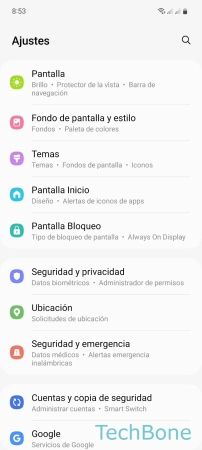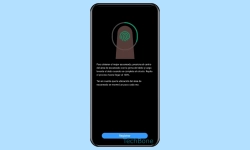Samsung - Ajustes del Bloqueo de Pantalla
El sistema ofrece otros ajustes de seguridad, como explicamos aquí.
Escrito por Denny Krull · Última actualización el
Si el dispositivo Samsung no se bloquea inmediatamente después de pulsar la tecla de función (botón de encendido) o si no se desea la visualización del patrón de desbloqueo durante la entrada, hay que configurar otras opciones. A continuación mostramos cómo cambiar la configuración del bloqueo de pantalla.
El móvil Samsung ofrece más opciones, por ejemplo, para establecer la duración hasta que se active el bloqueo de pantalla o para bloquear el dispositivo directamente con el botón de encendido, con lo que la es necesaria la introducción del método de desbloqueo mediante patrón, PIN o contraseña directamente al encender la pantalla inmediatamente después de apagarla.
También se puede mostrar una opción de bloqueo en el menú de apagado, que activa un bloqueo seguro que sólo se puede desbloquear introduciendo el código establecido y no escaneando la cara o la huella dactilar. El sistmea también ofrece el restablecimiento automático a los ajustes de fábrica después de que se haya introducido incorrectamente la contraseña 20 veces.
Mostrar/Ocultar Patrón al Desbloquear
Si se ha establecido el patrón de desbloqueo en el móvil Samsung, se muestra el rastro recorrido durante la introducción para verificar que se ha introducido el patrón correcto.
Para evitar que otras personas espíen el método de desbloqueo, se puede desactivar la visibilidad del patrón en cualquier momento para que permanezca invisible durante la entrada.
Tiempo Hasta Bloquear
One UI de Samsung ofrece la posibilidad de establecer una cuenta atrás que se inicia cuando se apaga la pantalla, independientemente de si es de es por el tiempo de espera o si se pulsa el botón de encendido.
Si se vuelve a activar o encender la pantalla durante el tiempo establecido, el dispositivo se desbloquea automáticamente sin necesidad de introducir el método de desbloqueo o realizar el escaneo de la huella dactilar o de los datos faciales.
Para establecer el tiempo hasta bloquearse automáticamente después de apagar la pantalla, están disponibles las siguientes opciones:
- Inmediatamente
- 5 segundos
- 15 segundos
- 30 segundos
- 1 minuto
- 2 minutos
- 5 minutos
- 10 minutos
- 30 minutos
Si se ha configurado Smart Lock, el móvil permanecerá desbloqueado mientras esté conectado con un dispositivo de confianza, por ejemplo.
Nota: Este ajuste no determina cuánto tiempo permanece activada la pantalla.
Bloqueo Inmediato con el Botón de Encendido
Tras pulsar el botón de función o de encendido del dispositivo Samsung, éste se bloquea inmediatamente.
Cuando se vuelve a encender directamente la pantalla, el móvil pide la contraseña, el PIN o el patrón para proteger los datos e impedir el acceso directo a la pantalla de inicio.
Para evitar tener que volver a introducir el método de desbloqueo si el dispositivo se bloquea accidentalmente o se apaga la pantalla, se puede desactivar el bloqueo instantáneo.
Autorrestablecer a Valores de Fábrica
En los "Ajustes del bloqueo seguridad" en el móvil Samsung, se encuentra la opción "Autorrestablecer valores", que restablece automáticamente el móvil a los ajustes de fábrica en cuanto se introduce el método de desbloqueo incorrecto 20 veces.
Esto se hace para evitar el acceso no autorizado al dispositivo y a los datos que contiene en caso de pérdida o robo.
Opción de Bloqueo en el Menú de Apagado
Smart Lock, el reconocimiento facial o incluso el desbloqueo por huellas dactilares suponen un cierto riesgo para la seguridad.
Estos métodos de desbloqueo pueden desactivarse temporalmente mediante un botón adicional, que tras activarlo, es necesario introducir la contraseña, el patrón o el PIN al acceder al dispositivo Samsung.
Nota: Tras activar el botón o la opción de bloqueo, está se muestra en el menú de apagado. No se muestra en la pantalla de inicio.
Preguntas más frecuentes (FAQ)
¿Cómo hacer el patrón invisible?
La visualización del patrón de desbloqueo al introducirlo en la pantalla de bloqueo puede activarse o desactivarse en cualquier momento los ajustes de bloqueo en el móvil Samsung.
¿Cómo mostrar la opción de bloqueo en el menú de apagado?
Se puede activar la opción de bloqueo en el menú de apagado en cualquier momento en los ajustes de bloqueo seguro en el dispositivo móvil Samsung.
¿Por qué no se bloquea el móvil?
Si el smartphone Samsung debe activar el bloqueo de pantalla directamente en cuanto se apague la pantalla con el botón de encendido, hay que activar el bloqueo inmediato.